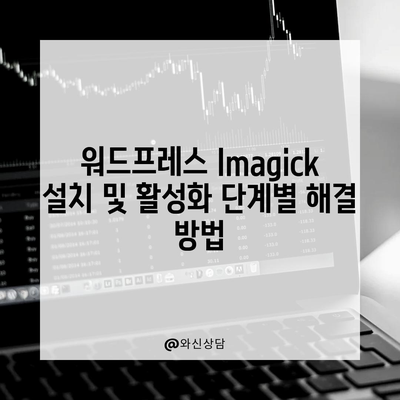워드프레스 필수모듈 Imagick 설치 활성화 해결방법 Coolectroom
워드프레스 필수모듈 Imagick 설치 활성화 해결방법에 대한 상세한 정보를 제공합니다. 사이트 건강 점검에서의 문제 해결을 위한 가이드를 확인하세요!
워드프레스를 처음 운영하는 사용자라면, 다양한 문제에 자주 부딪힙니다. 특히, 이미지 최적화와 관련된 워드프레스 필수모듈 Imagick 설치 활성화 해결방법에 대한 이해는 매우 중요합니다. 워드프레스는 사용자에게 높은 자유도를 제공하지만, 그만큼 문제 발생을 배제할 수 없습니다. 그래서 오늘은 Imagick 모듈의 활성화 필요한 이유와 이를 설치하기 위한 구체적인 방법에 대해 알아보겠습니다.
왜 Imagick 모듈이 필요한가?
Imagick과 GD 라이브러리의 차이점
| 기능 | Imagick | GD |
|---|---|---|
| 이미지 포맷 | 여러 포맷(예: JPEG, PNG, GIF 등) 지원 | 기본적인 포맷 지원 |
| 성능 | 더 빠릅니다 | 상대적으로 느림 |
| 기능성 | 더 많은 이미지 처리 기능 제공 | 제한적 기능 |
| 메모리 사용량 | 상대적으로 더 많은 메모리 사용 | 적은 메모리 사용 |
위의 표에서 알 수 있듯이 Imagick은 기능성과 성능 면에서 GD 라이브러리보다 우월합니다. 이런 점으로 인해 많은 개발자와 웹사이트 운영자들이 Imagick을 선호하게 됩니다.
💡 이미지 최적화 문제를 간단히 해결하는 방법을 알아보세요. 💡
Imagick 활성화 문제 확인하기
워드프레스를 사용하면서 하나 이상의 필수 모듈을 누락했습니다라는 메시지를 보신 적이 있으신가요? 이 경고는 일반적으로 Imagick 모듈이 비활성화 되었거나, 서버에 설치되어 있지 않다는 신호입니다. 웹사이트의 도구 > 사이트 건강 메뉴에서 이 문제를 쉽게 확인할 수 있습니다.
사이트 건강 체크 후, 개선이 필요한 사항에서 Imagick 관련 경고가 발생하면, 즉시 이를 해결해야 합니다. 만약 무시하고 운영한다면, 사이트의 성능 저하와 이미지 로딩 지연이 발생할 수 있어 좋지 않습니다.
기업 웹사이트와 개인 블로그의 차이
기업 웹사이트는 방문자 수 증가가 매출과 직결되므로, 이미지 최적화가 매우 중요합니다. 반면, 개인 블로그의 경우 이미지 퀄리티가 더 중요할 수 있기 때문에, 자신에게 맞는 최적화 방법을 선택해야 합니다. 이러한 점 역시 Imagick의 필요성을 강조합니다.
💡 워드프레스 Imagick 설치를 통해 이미지 최적화의 비밀을 알아보세요. 💡
Imagick 모듈 활성화 방법
이제 실제로 Imagick을 활성화하는 방법을 설명하겠습니다. 먼저, 사용 중인 호스팅 서비스에 로그인하여 CPanel에 들어갑니다. 대부분의 호스팅 서비스는 CPanel을 통해 PHP 모듈을 관리할 수 있도록 제공하므로 쉽게 접근할 수 있습니다.
다음 단계는 아래와 같습니다:
- CPanel 접속 후, 소프트웨어(Software) 섹션으로 이동합니다.
- PHP 버전 선택(Select PHP Version)을 클릭합니다.
- 활성화할 모듈리스트에서 imagick을 찾아 체크합니다.
- 변경 사항을 저장합니다.
이 간단한 절차를 통해 Imagick 모듈을 활성화할 수 있습니다. 우리 사이트의 도구 > 사이트 건강로 다시 돌아가서 설정이 제대로 되었는지 확인해보세요.
| 단계 | 설명 |
|---|---|
| CPanel 로그인 | 로그인 후 소프트웨어 섹션으로 이동 |
| PHP 버전 선택 | 필요한 PHP 모듈 리스트에 접근 |
| imagick 선택 | 모듈을 체크하여 활성화 |
| 변경 사항 저장 | 설정 완료 후 다시 확인 |
이 과정을 통해 Imagick 모듈의 활성화 문제를 해결할 수 있습니다. 만약 이 절차가 어렵거나 자신이 없다면, 고객센터에 문의하여 지원을 받을 수도 있습니다.
💡 사이트 최적화 오류를 해결하는 비법을 지금 알아보세요. 💡
결론
워드프레스의 원활한 운영을 위해서는 워드프레스 필수모듈 Imagick 설치 활성화 해결방법을 이해하는 것이 중요합니다. 이미지 최적화는 웹사이트의 성능뿐만 아니라 사용자 경험에도 영향을 미치므로, 항상 이 부분을 신경 써야 합니다. 이 글을 통해 제공된 정보를 바탕으로 자신의 워드프레스 사이트에서 Imagick을 활성화하세요. 설치 완료 후, 웹사이트의 성능이 한층 더 개선될 것입니다. 효율적이고 신속한 문제 해결이 여러분의 워드프레스 운영에 도움이 되길 바랍니다!
💡 녹스 앱플레이어를 최적화하여 성능을 극대화하는 방법을 알아보세요. 💡
자주 묻는 질문과 답변
Q1: Imagick 모듈이 없으면 내 사이트에 어떤 문제가 생기나요?
답변1: Imagick이 없더라도 워드프레스를 운영할 수 있지만, 사이트의 이미지 최적화와 로딩 속도가 저하될 수 있습니다.
Q2: Imagick을 활성화 하는 과정에서 문제가 생기면 어떻게 해야 하나요?
답변2: 만약 설정 과정에서 문제가 생기면, 사용 중인 호스팅 업체의 고객센터에 문의하여 지원을 요청하면 됩니다.
Q3: Imagick 외에 다른 이미지 처리 라이브러리도 사용할 수 있나요?
답변3: 네, GD 라이브러리와 같은 다른 이미지 처리 라이브러리도 사용할 수 있지만, 성능과 기능면에서 Imagick이 더 좋습니다.
Q4: Imagick 활성화가 아무리 쉬워도 자신이 없다면?
답변4: 고객센터에 문의하거나, 그 과정에서 알고 있는 친구에게 도움을 요청하는 것이 좋습니다.
워드프레스 Imagick 설치 및 활성화 단계별 해결 방법
워드프레스 Imagick 설치 및 활성화 단계별 해결 방법
워드프레스 Imagick 설치 및 활성화 단계별 해결 방법